Page 1
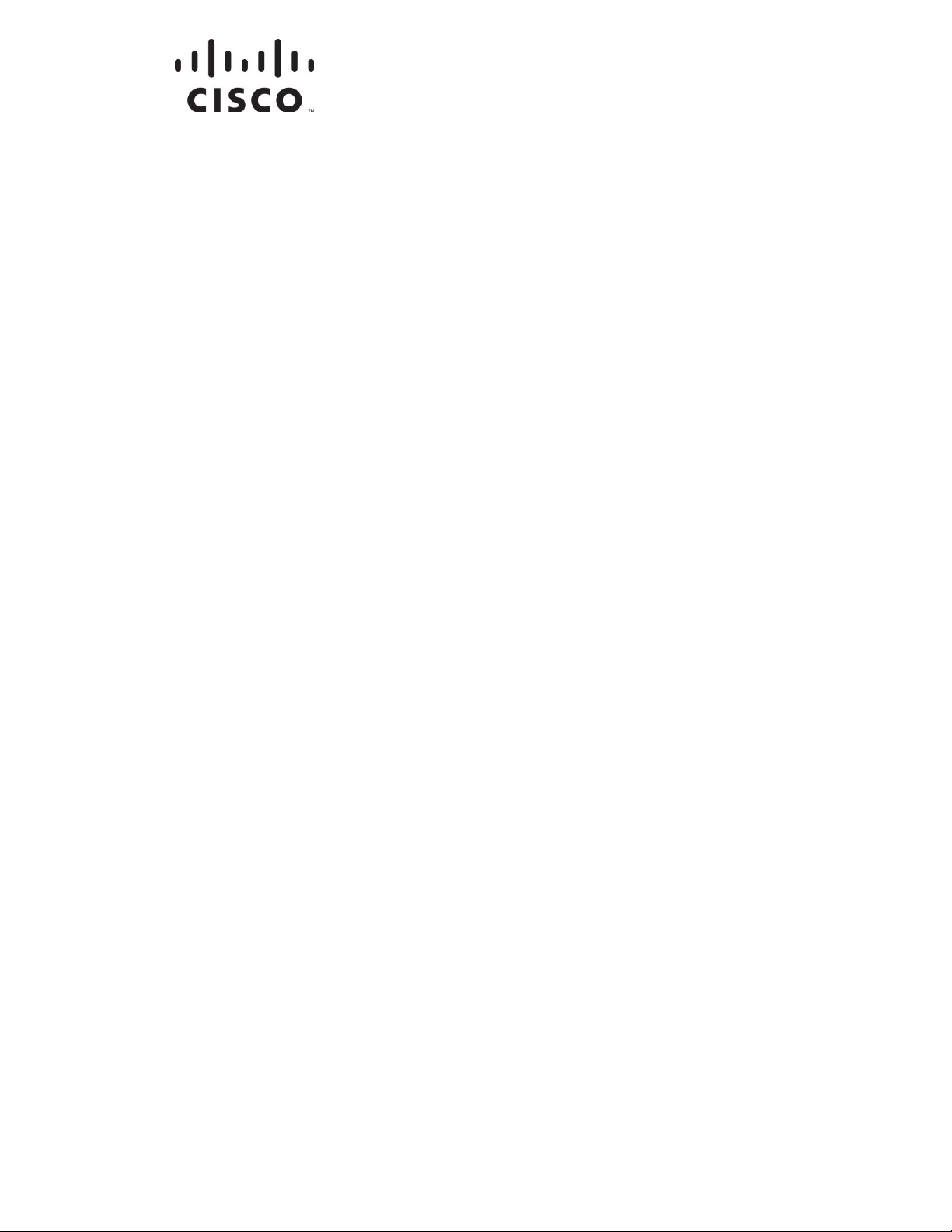
本文档包含的内容
重要安全性说明 ........................................................................................................... 2
简介 ............................................................................................................................. 10
装箱内容 ..................................................................................................................... 11
前面板说明 ................................................................................................................. 12
后面板说明 ................................................................................................................. 13
互联网服务的系统要求 ............................................................................................. 14
如何订阅高速互联网和电话服务? ......................................................................... 15
放置电缆调制解调器的最佳位置 ............................................................................. 16
如何将调制解调器安装在墙壁上?(可选) ......................................................... 17
电话服务的要求 ......................................................................................................... 19
如何连接电缆调制解调器以使用互联网和电话服务? ......................................... 20
安装 USB 驱动程序 .................................................................................................. 23
常见问题解答 ............................................................................................................. 25
遇到困难? ................................................................................................................. 28
改善性能的小窍门 ..................................................................................................... 29
前面板 LED 状态指示灯功能 ................................................................................. 30
通告 ............................................................................................................................. 32
Cisco DPC2202 和 EPC2202 型号
VoIP 电缆调制解调器
用户指南
Page 2

重要安全性说明
重要安全性说明
安装人员注意事项
本注意事项中的维修说明仅供合格维修人员使用。为减少触电风险,如您不具备资质,请勿擅自执行
使用说明以外的操作。
Notice à l’attention des installateurs de réseaux câblés
Les instructions relatives aux interventions d’entretien, fournies dans la présente notice, s’adressent
exclusivement au personnel technique qualifié. Pour réduire les risques de chocs électriques, n’effectuer
aucune intervention autre que celles décrites dans le mode d'emploi et les instructions relatives au
fonctionnement, à moins que vous ne soyez qualifié pour ce faire.
2 4019471 修订版 A
Page 3
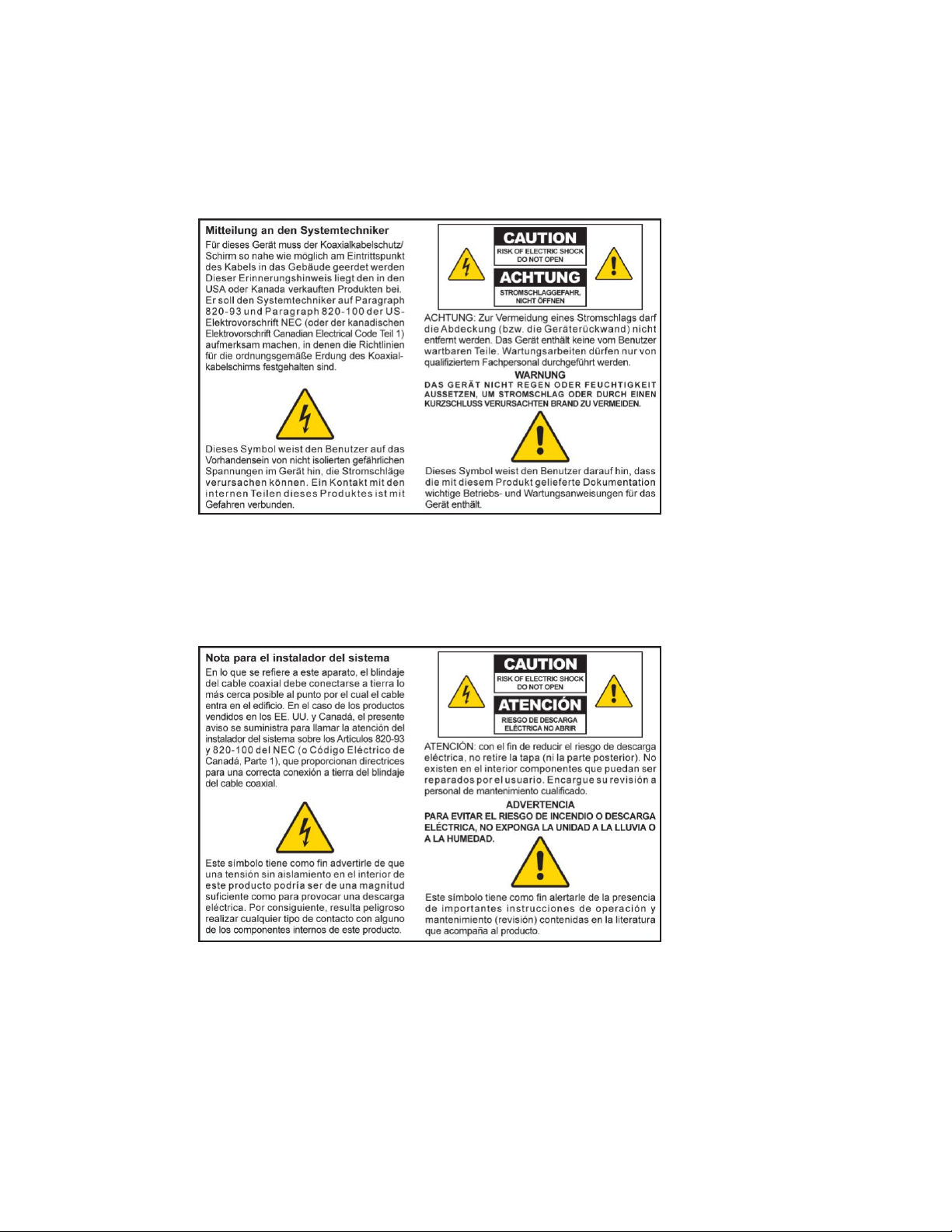
重要安全性说明
Mitteilung für CATV-Techniker
Die in dieser Mitteilung aufgeführten Wartungsanweisungen sind ausschließlich für qualifiziertes
Fachpersonal bestimmt. Um die Gefahr eines elektrischen Schlags zu reduzieren, sollten Sie keine
Wartungsarbeiten durchführen, die nicht ausdrücklich in der Bedienungsanleitung aufgeführt sind,
außer Sie sind zur Durchführung solcher Arbeiten qualifiziert.
Aviso a los instaladores de sistemas CATV
Las instrucciones de reparación contenidas en el presente aviso son para uso exclusivo por parte de
personal de mantenimiento cualificado. Con el fin de reducir el riesgo de descarga eléctrica, no realice
ninguna otra operación de reparación distinta a las contenidas en las instrucciones de funcionamiento,
a menos que posea la cualificación necesaria para hacerlo.
4019471 修订版 A 3
20080814_Installer820_Intl
Page 4
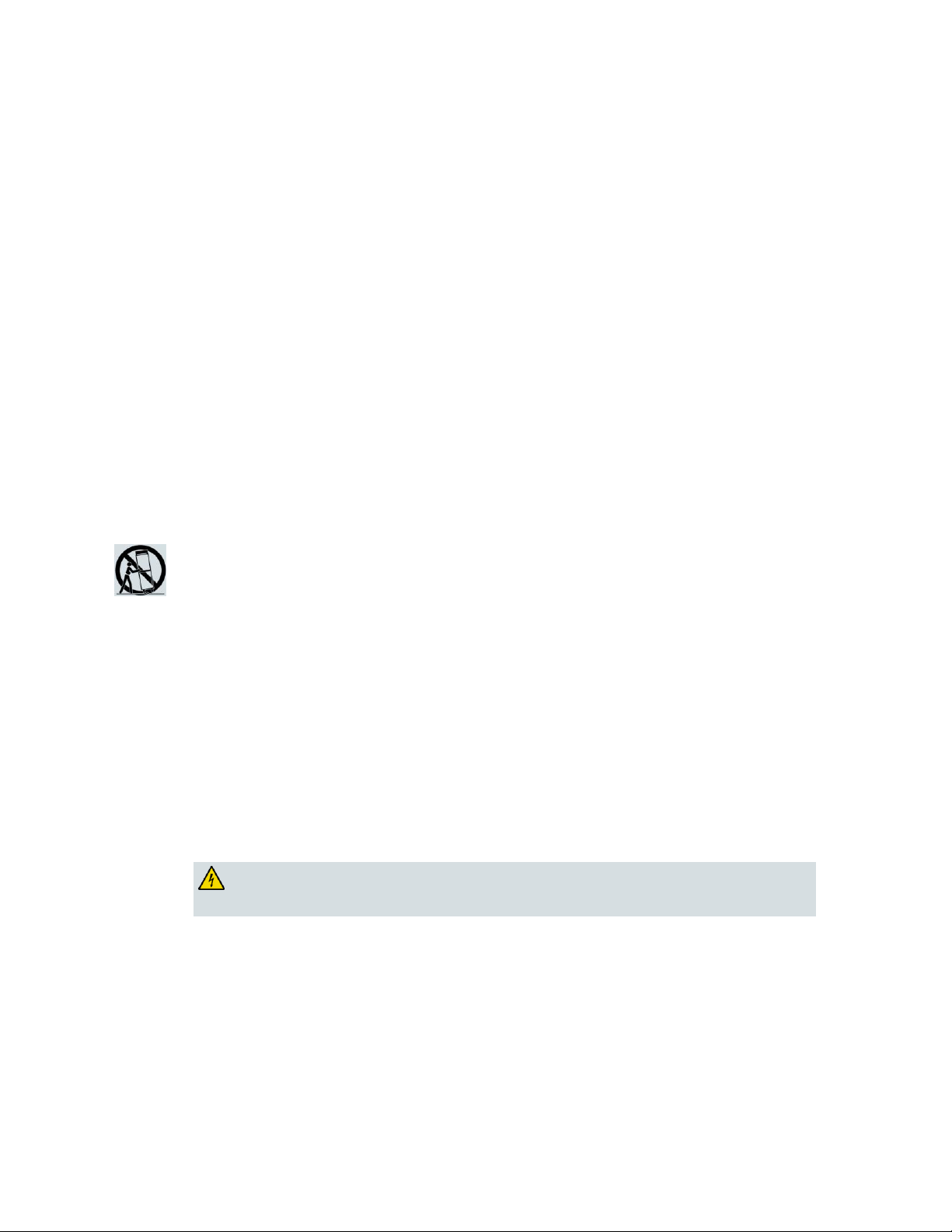
重要安全性说明
重要安全性说明
1)
阅读这些说明。
2)
妥善保存这些说明。
3)
注意所有警告事项。
4)
请遵守所有说明。
5)
请勿在靠近水的地方使用本设备。
6)
仅使用干布进行清洁。
7)
请勿堵塞任何通风口。按照制造商的说明进行安装。
8)
请勿在热源附近安装本产品,如散热器、电热器、火炉或其他产生热量的设备
(包括扩音器)。
9)
请勿使极化插头或接地插头丧失安全作用。极化插头有两个插脚,其中一个插脚比另
一个宽些。接地型插头有两个插脚和一个用于接地的插脚。较宽的插脚或用于接地的
插脚起安全作用。如果所提供的插头不适合您的插座,请咨询电工以更换旧插座。
10)
防止踩踏或挤压电源线,尤其是插头、电源插座以及设备上的出口位置。
11)
仅使用制造商指定的附件/配件。
12)
仅使用制造商指定或连同该设备一起销售的推车、底座、三脚架、托架或工作台。
在使用推车的情况下,一起移动推车/设备时应小心避免倾倒造成伤害。
13)
在雷雨天或长时间不使用时拔出本设备的电源插头。
14)
将所有维修交托给合格的维修人员。设备受到任何损坏时,必须进行维修,例如电源
线或插头受损、液体溅入或物体掉入设备内、设备遭受雨淋或受潮、不能正常工作或
跌落。
警告:避免触电和火灾!如果将本产品连接到同轴电缆线路,请确保将电缆系统接地。接地
可在一定程度上预防电压浪涌和静电积累。
电源警告
本产品上的标签指示了本产品应使用的正确电源。本产品应仅使用具有产品标签上指示的电压和频率的电
源插座。如果不确定您家里或企业的电源类型,请咨询服务提供商或当地电力公司。
设备上的交流电源入口必须保持通畅,并始终处于可操作状态。
产品接地
4 4019471 修订版 A
Page 5
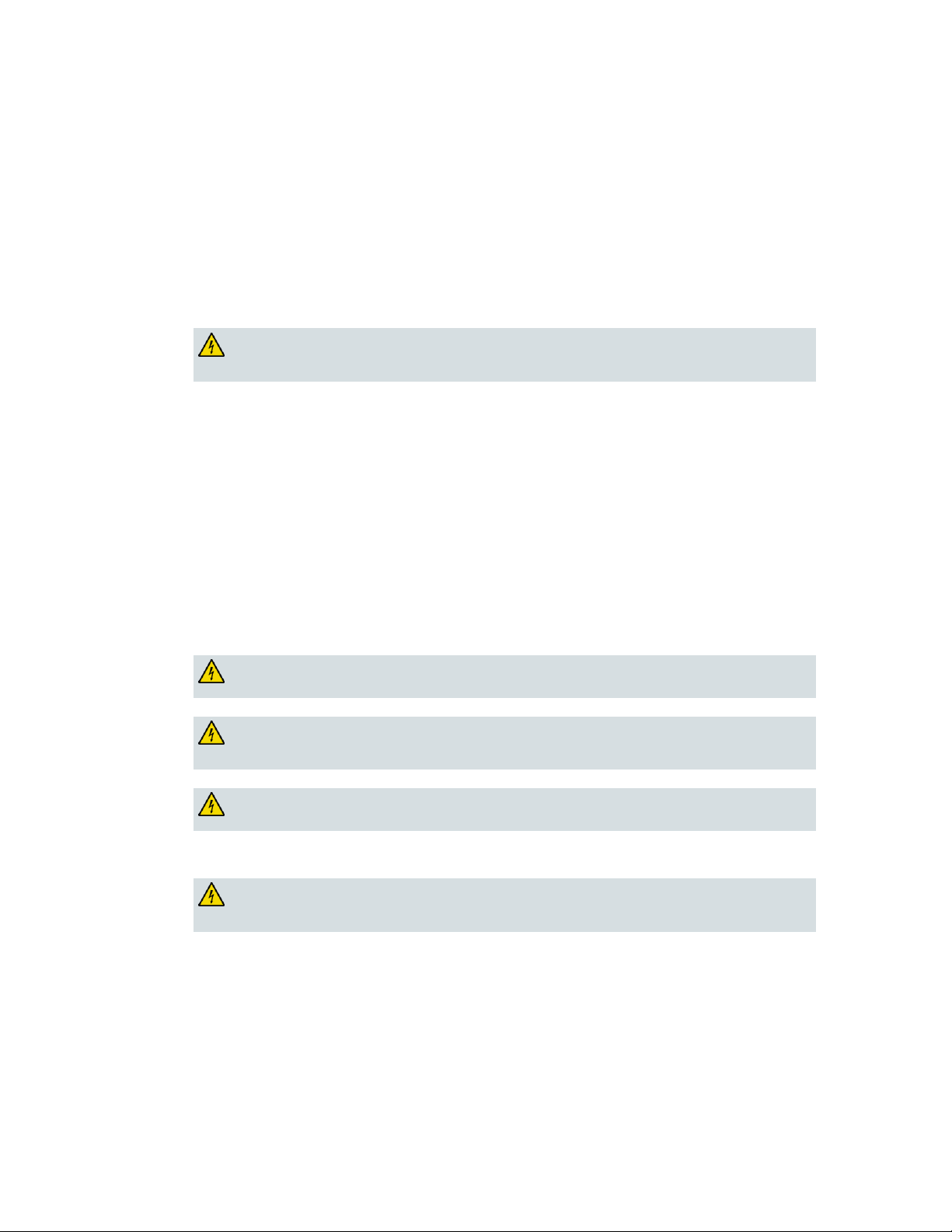
重要安全性说明
警告:避免触电和火灾!请勿使交流电源干线、插座、延长电线或一体式插座发生过载。
对于需要电池电源或其他电源才能操作的产品,请参阅这些产品的操作说明。
警告:避免触电和火灾!请勿将本产品暴露在滴落或喷溅的液体、雨水或潮湿环境中。
不得将装有液体的物体(如花瓶)放在本装置上。
警告:避免触电和火灾!清洁之前应拔掉本产品的插头。请勿使用液体清洁剂或喷雾清洁剂。
请勿使用磁性/静电清洁设备(除尘器)来清洁本设备。
警告:避免触电和火灾!切勿通过孔口将物体推入本产品。异物会导致电路短路,从而导致
触电或火灾。
警告:避免触电!请勿打开本产品的盖子。打开或拆除盖子可能使您面临危险电压。如果您
自行打开盖子,将导致您的保修作废。本产品不包含任何可由用户维修的零部件。
保护产品避免闪电损害
除了从壁装电源插座断开交流电源外,请同时断开信号输入连接。
通过 On/Off(开/关)电源指示灯检验电源
当电源开/关指示灯未点亮时,本设备仍然可能与电源连接。该指示灯会在设备关闭时熄灭,无论电源插
头是否仍然插入交流电源插座中。
避免交流电源干线过载
提供通风并选择位置
在对产品加电前拆除所有包装材料。
请勿将此装置放在床、沙发、地毯或类似的表面上。
请勿将此装置放在不稳定的表面上。
若不具备适当的通风,请勿将此装置安装在箱柜中,例如书柜或书架。
请勿在本产品之上放置娱乐设备(如 VCR、DVD)、灯、书籍、带液体的花瓶或其他物体。
请勿堵塞通风口。
避免潮湿和异物
维修警告
4019471 修订版 A 5
Page 6
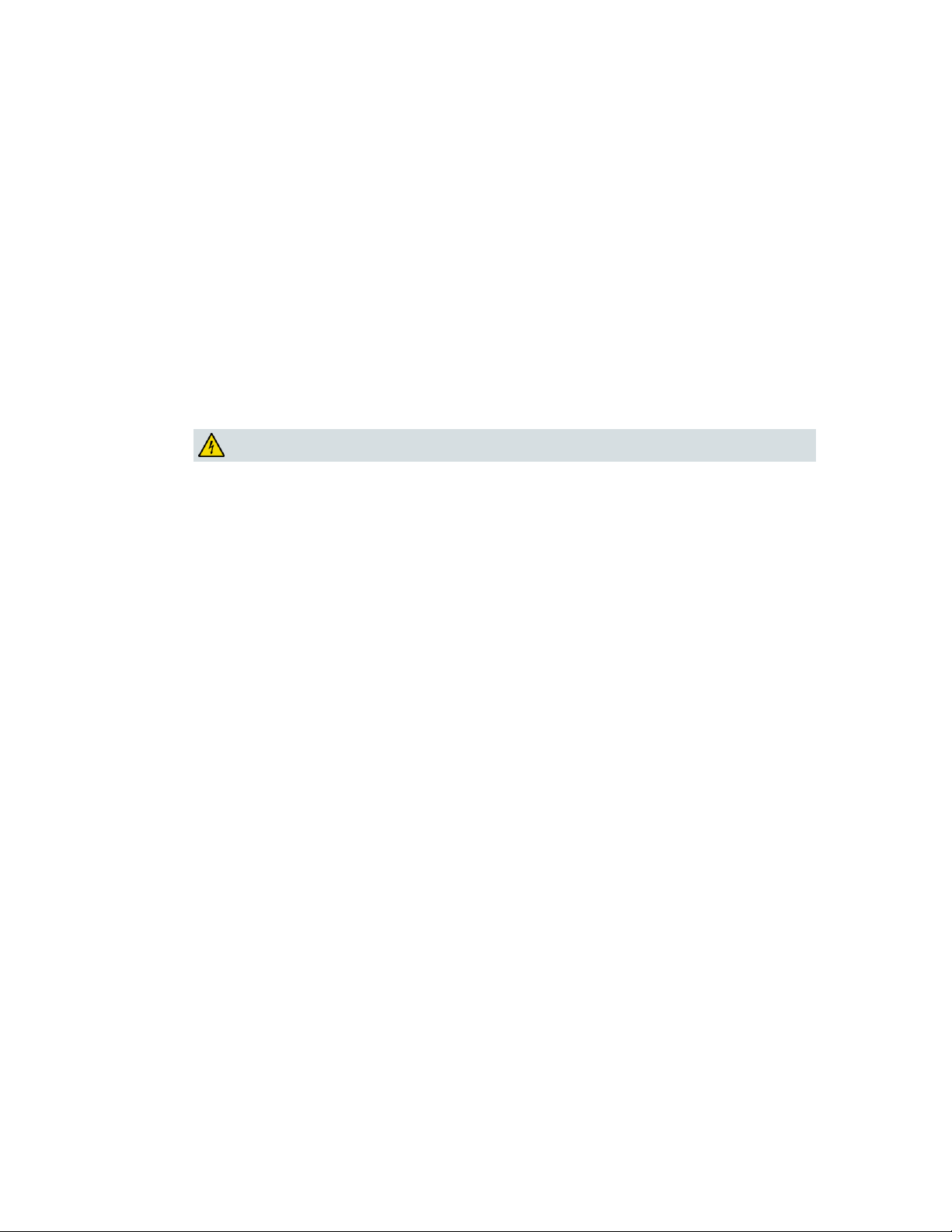
重要安全性说明
检查产品安全性
注意:为降低火灾风险,请仅使用 26 号 AWG 或更大规格的电话线。
完成对本设备的任何保养和维修时,维修技术人员必须执行安全性检查,以确定本产品处于正常工作
状态。
移动本产品时的保护措施
移动本设备或者连接或断开电缆时,切记先断开电源。
电话设备通告
使用电话设备时,应始终遵守基本安全预防措施以降低火灾、触电和人身伤害风险,包括:
1. 请勿在靠近水的地方(例如在浴盆、洗手器、厨房洗碗池或洗衣槽附近)或潮湿的地下室中或游泳池
附近使用本设备。
2. 避免在雷暴天气使用电话(无绳电话除外)。闪电可能导致远程触电风险。
3. 请勿在燃气泄露点附近使用电话报告泄漏情况。
妥善保存这些说明
20090326_Modem No Battery_Safety
6 4019471 修订版 A
Page 7
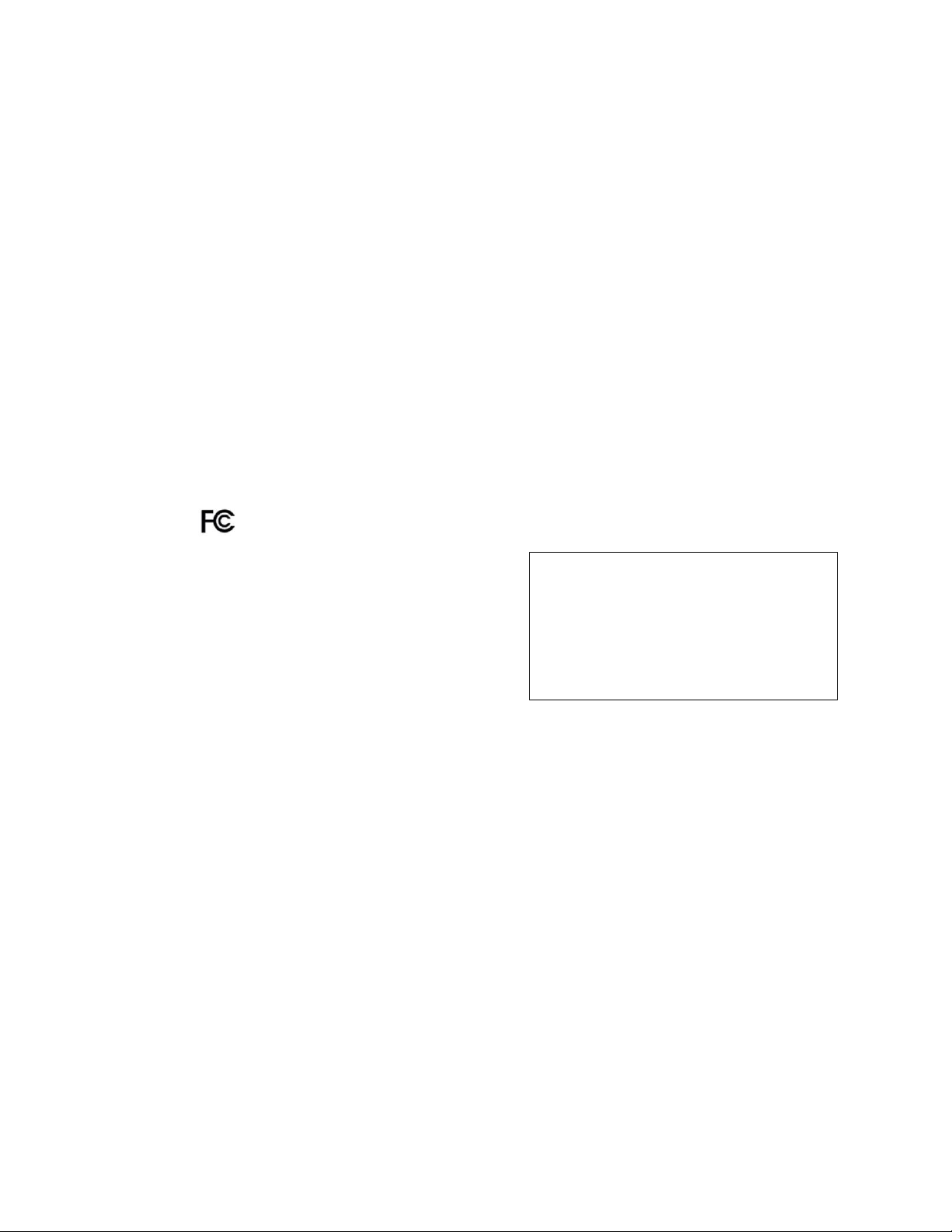
4028518 修订版 A vii
美国 FCC 遵从性
本设备符合 FCC 法规的第 15 部分。操作必须
符合以下两个条件:1) 设备不得导致有害干扰,
并且 2) 设备必须能够承受任何接收到的干扰,
包括可能导致意外操作的干扰。
DPC2202 或 EPC2202 VoIP 电缆调制解调器
型号:DPC2202/EPC2202
制造商:
Cisco Systems, Inc.
5030 Sugarloaf Parkway
Lawrenceville, Georgia 30044 USA
电话:770-236-1077
本设备已经过测试,根据 FCC 法规的第 15 部分,证实符合 B 类数字设备的限制。这些限制
旨在用于提供合理保护,使在住宅安装中免于此类干扰。本设备会产生、使用并且可能辐射射
频能量。如果不按照这些说明安装和使用,可能导致对无线电通信产生有害干扰。但是,并不
确保在特别安装情况下不会产生干扰。如果本设备确实对无线电或电视接收造成了有害干扰
(可通过关闭并打开该设备来确定),建议用户尝试执行以下一种或多种措施来纠正此干扰:
调整接收天线的方向和位置。
增加该设备与接收器之间的距离。
将该设备与接收器分别连接到不同电路上的插座中。
咨询服务提供商或经验丰富的无线电/电视技术人员以获得帮助。
未经 Cisco Systems, Inc. 批准的任何更改或改装都会导致用户操作该设备的权利失效。
下面的“FCC 符合性声明”段落中显示的信息是 FCC 的要求,旨在为您提供有关 FCC 对本
设备的批准情况的信息。
所列电话号码仅用于与
FCC
相关的问题,不应用于有关本设备连接
或操作的问题。对于您可能遇到的任何有关本设备操作和安装的问题,请联系您的服务提供商。
符合性声明
加拿大 EMI(电磁干扰)法规
此 B 类数字设备符合加拿大 ICES-003 标准。
Cet appareil numérique de la class B est conforme à la norme NMB-003 du Canada.
20081121 FCC 标准
Page 8
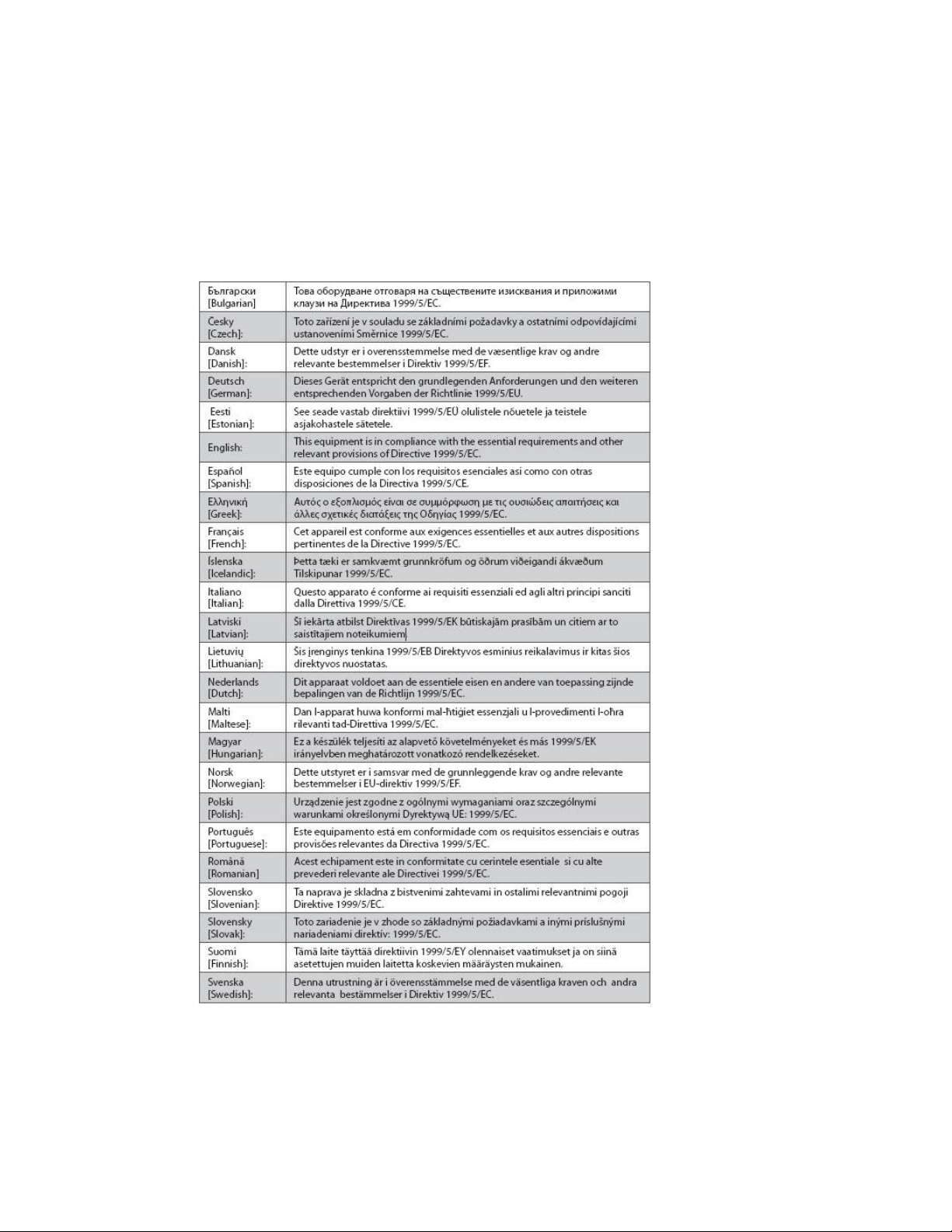
viii 4028518 修订版 A
CE 法规遵从性
关于欧盟指令 1999/5/EC(R 和 TTE 指令)的符合性声明
本声明仅对 Cisco Systems 支持和提供并在欧盟境内使用的配置(软件、固件和硬件的组合)
有效。使用非 Cisco Systems 支持或提供的软件或固件可能导致设备不再符合法规要求。
注:本产品的完整符合性声明可在 Cisco.com 上提供的相应产品硬件安装指南的“符合性声明
与法规信息”部分找到。
Page 9
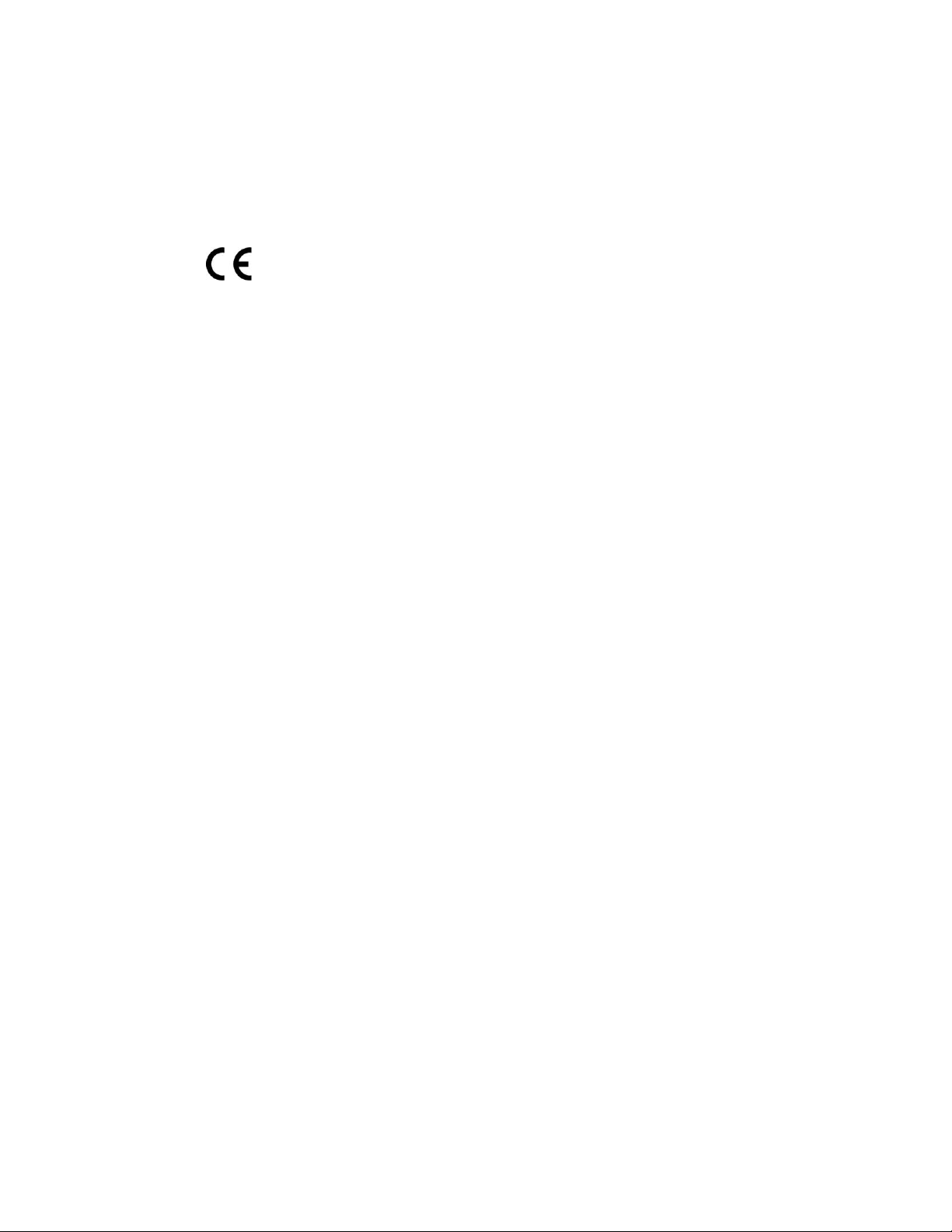
4028518 修订版 A ix
在根据指令 1999/5/EC 评估产品的过程中,将应用以下标准:
-1999/5/EC
EMC:EN 55022 和 EN 55024
EN 61000-3-2 和 EN 61000-3-3
安全性:EN 60950-1
本产品符合以下欧洲指令:
20090724 CE_Modem/EMTA
Page 10
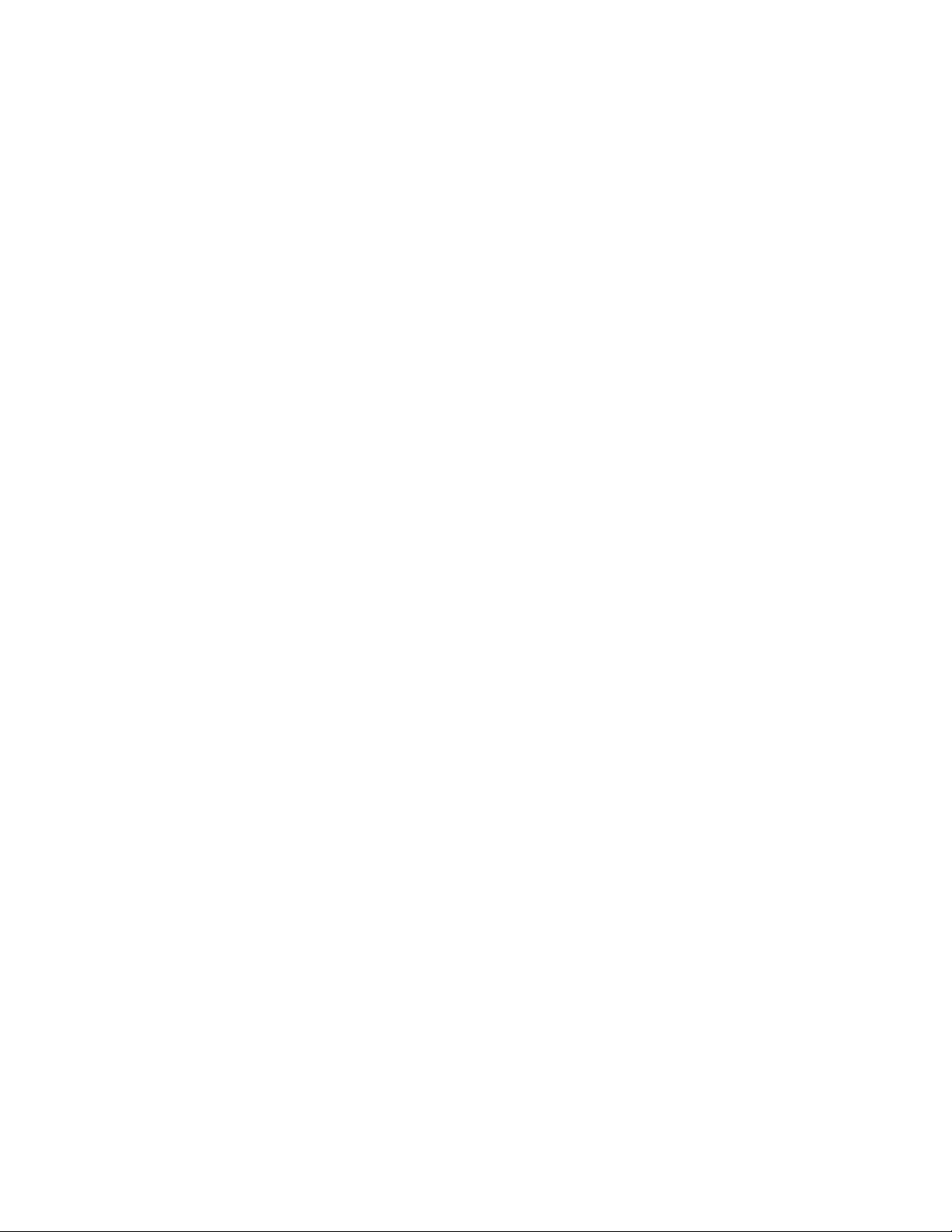
简介
简介
欢迎来到激动人心的高速互联网和高质量数字电话服务世界。您新购买的 DPC2202
或 EPC2202 Voice-over-Internet 协议 (VoIP) 电缆调制解调器是符合高速数据连接
行业标准的调制解调器,并可提供可靠的数字电话服务。使用电缆调制解调器,您的
互联网享受、家庭和业务通信以及个人工作效率必定会大幅改进。
本指南提供有关放置、安装、配置、操作和诊断用于为家庭或办公室提供高速互联网或
数字电话服务的 DPC2202 或 EPC2202 电缆调制解调器的程序和建议。有关您的情形
所需的具体信息,请参阅本指南的相应部分。有关订阅这些服务的更多信息,请联系服
务提供商。
优点和功能
您新购置的电缆调制解调器提供了以下杰出的优点和功能:
包括一个嵌入式媒体终端适配器 (EMTA),可支持双线语音服务
提供高速宽带互联网连接,为您的在线体验提供动力,使得下载文件以及与家人和
朋友共享文件和照片变得轻而易举
包括 10/100BASE-T 以太网和 USB 端口,可为高速数据服务或其他互联网设备
提供连接
通过遵守以下规范来确保与大多数服务提供商的兼容性:
- DPC2202 — DOCSIS(有线数据系统接口规范)2.0,并向后兼容 DOCSIS 1.1
和 DOCSIS 1.0 网络中的操作
- EPC2202 — EuroDOCSIS 2.0,并向后兼容 EuroDOCSIS 1.1 和
EuroDOCSIS 1.0 网络中的操作
包括两个 RJ-11 电话端口,可连接传统电话或传真机
使您可以将家里或办公室的多个设备连接到该电缆调制解调器,以实现高速网络连
接和文件或文件夹共享,无需再将其复制到 CD 或磁盘上
采用即插即用操作,可以轻松设置和安装
提供父母控制和高级防火墙技术
使用有吸引力的紧凑设计,既可以在桌面上水平放置,也可以安装在墙壁上
允许服务提供商自动升级软件
10 4019471 修订版 A
Page 11
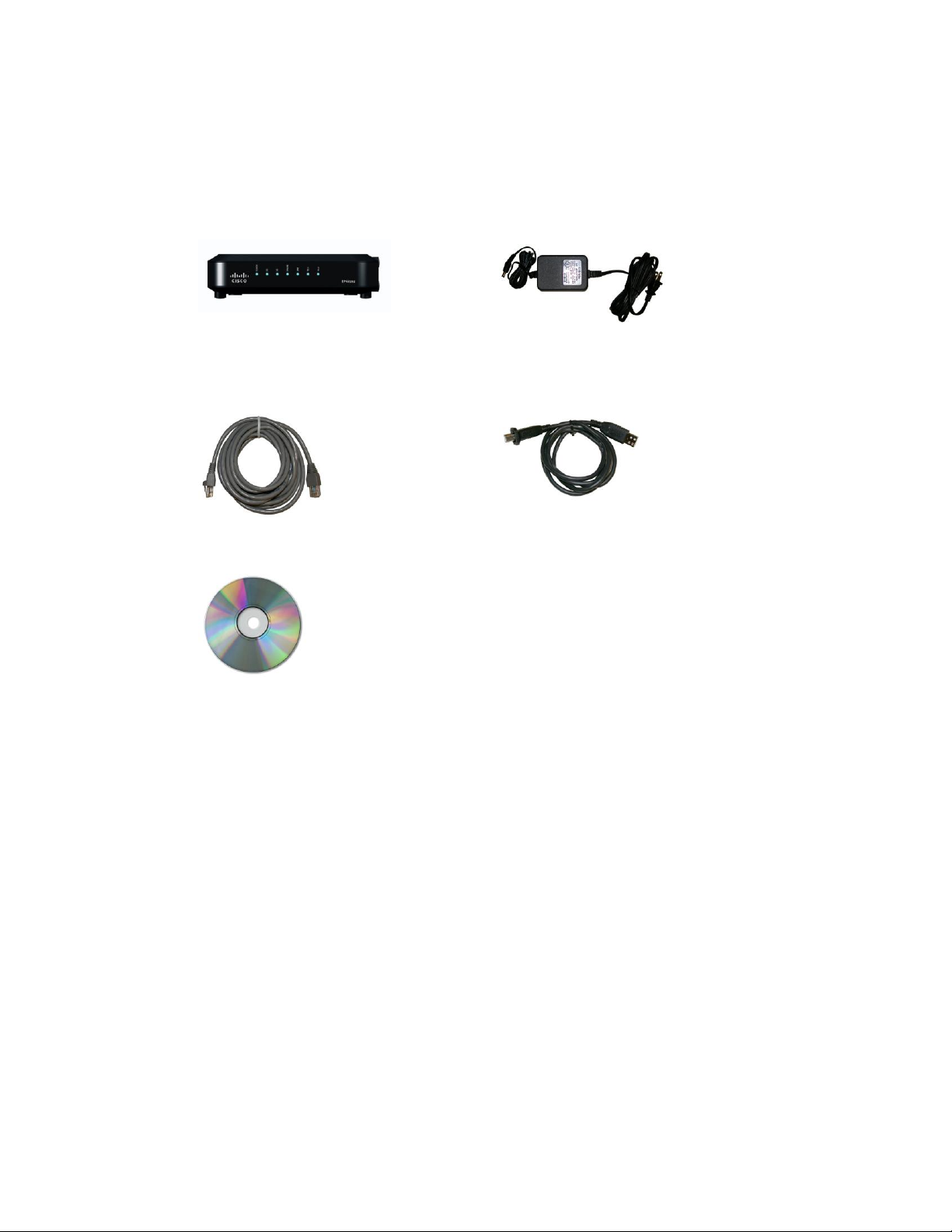
装箱内容
装箱内容
一个 DPC2202 或 EPC2202 VoIP
电缆调制解调器
一个带电源线的交流电源适配器
一条以太网电缆 (CAT5/RJ-45)
一条 USB 电缆
并非所有调制解调器都提供 USB 电缆
一张 CD-ROM 光碟,其中包含用户指南
和 USB 驱动程序。
当收到您的电缆调制解调器时,您应该检查设备和配件以确认每件物品都在包装箱中,
并且每件物品均完好无损。包装箱包含以下物品:
如果其中任何物品出现缺失或损坏,请联系您的服务提供商以获得帮助。
注意事项:
如果您希望将 VCR、数字家庭通信终端 (DHCT) 或机顶转换器或电视机与无线家
庭网关连接到同一有线连接,则需要有线信号分离器和额外的标准射频同轴电缆。
电话服务所需的电缆和其他设备需单独购买。请联系您的服务提供商以咨询有关电
话服务所需的设备和电缆的信息。
4019471 修订版 A 11
Page 12

前面板说明
前面板说明
该电缆调制解调器的前面板提供了 LED 状态指示灯,可指示电缆调制解调器的状况和
工作状态。有关前面板 LED 状态指示灯功能的更多信息,请参阅
示灯功能
1 POWER(电源)— 显示稳定绿色表示正在为该电缆调制解调器提供交流电源。
2 DS(下行)— 表示用于接收数据的连接的状态。在正常工作期间发亮
3 US(上行)— 指示用于发送数据的连接的状态。在正常工作期间点亮
4 ONLINE(联机)— 当该电缆调制解调器已在网络中注册并且完全可工作时显示
稳定绿色。此指示灯闪烁表示以下某一情况:
电缆调制解调器正在启动,还没有为数据做好准备
(第 30 页)。
前面板
LED
状态指
电缆调制解调器正在扫描网络并尝试注册
电缆调制解调器在网络中的注册连接丢失,此时指示灯将持续闪烁直至重新
注册
5 LINK(链路)— 显示稳定绿色指示存在以太网/USB 载波,闪烁指示 PC 与电缆
调制解调器之间正在传输以太网/USB 数据。
6 TEL 1(电话 1)— 启用电话服务后显示稳定绿色。正在使用线路 1 时闪烁
7 TEL 2(电话 2)— 启用电话服务后显示稳定绿色。正在使用线路 2 时闪烁
注:该电缆调制解调器在网络中成功注册以后,POWER (LED 1)、DS (LED 2)、
US (LED 3) 和 ONLINE (LED 4) LED 指示灯将持续点亮,以指示该电缆调制解
调器已激活并且完全可工作
12 4019471 修订版 A
Page 13

后面板说明
后面板说明
注意:
避免损坏设备。请仅使用随该电缆调制解调器提供的交流电源适配器。
注意:
Reboot EMTA(重启 EMTA)按钮仅用于维护目的。除非服务提供商指示您
这样做,否则请勿使用此按钮。这样做会导致您丢失所有已选择的电缆调制解
调器设置。
下图显示了 DPC2202 和 EPC2202 上的背面板组件的说明和功能。
切记:请勿将 PC
同时
与以太网端口和 USB 端口相连。如果以太网端口和 USB
端口同时连接到 PC,您的调制解调器将不会正常工作。
1 POWER(电源)— 将电缆调制解调器连接到随该电缆调制解调器提供的交流电源
2 TEL 1/TEL 2(电话 1/电话 2)— RJ-11 电话端口连接到用于传统电话或传真机
的家庭电话线路
3 ETHERNET(以太网)— RJ-45 以太网端口连接到 PC 或家庭网络上的
10/100BASE-T 以太网端口
4 USB — 12 Mbps USB 1.1 端口连接到 PC 上的 USB 端口
5 REBOOT EMTA — 按此开关将重启 EMTA。按此开关 3 秒以上会将设备重置
为出厂默认值并重启 EMTA
6 CABLE(有线)— F 接头连接到来自服务提供商的有源信号
4019471 修订版 A 13
Page 14

互联网服务的系统要求
互联网服务的系统要求
为确保您的电缆调制解调器高效工作以实现高速互联网服务,请确认您系统上的所有
互联网设备均达到或超过以下最低硬件及软件要求。
注:您还需要有效的有线输入线路和互联网连接。
PC 的最低系统要求
采用 Pentium MMX 133 或更高处理器的 PC
32 MB 的 RAM(内存)
Web 浏览软件
CD-ROM 驱动器
Macintosh 的最低系统要求
MAC OS 7.5 或更高版本
32 MB 的 RAM
以太网连接的系统要求
安装了 Microsoft Windows 95(或更高版本)操作系统及 TCP/IP(传输控制
协议/互联网协议)协议的 PC,或安装了 TCP/IP 协议的 Apple Macintosh
安装了有效的 10/100BASE-T 以太网网络接口卡 (NIC)
USB 连接的系统要求
安装了 Microsoft Windows 98SE、ME、2000、XP 或 Vista 操作系统的 PC
PC 中安装了主 USB 端口
14 4019471 修订版 A
Page 15

如何订用高速互联网和电话服务?
如何订用高速互联网和电话服务?
您需有高速互联网接入帐户,然后才能使用电缆调制解调器。如果您没有高速互联网接
入帐户,则需要在当地服务提供商处建立帐户。请根据情况选择以下两种方案中的一种。
我没有高速互联网接入帐户
如果您
服务提供商 (ISP)。互联网接入使您能够收发电邮、访问万维网和接收其他互联网服务。
您需要向服务提供商提供以下信息:
调制解调器的序列号
调制解调器的媒体接入控制 (MAC) 地址 (CM MAC)
这些数字显示在位于电缆调制解调器上的条形码标签上。序列号由一系列以 S/N 开头
的字母数字字符组成。MAC 地址由一系列以 CM MAC 开头的字母数字字符组成。
下图显示了一个示例条形码标签。
请在所提供的空白处记下这些数字。
序列号 _______________________
MAC 地址 ________________________
没有
高速互联网接入帐户,您的服务提供商将为您建立帐户并成为您的互联网
我已有的高速互联网接入帐户
如果您目前已有高速互联网接入帐户,则必须向服务提供商提供电缆调制解调器的序列
号和 MAC 地址。请参阅本部分前面列出的序列号和 MAC 地址信息。
我希望使用电缆调制解调器来实现电话服务
要使用电缆调制解调器实现电话服务,您还需要在当地服务提供商处建立电话帐户。
联系服务提供商时,您也许可以沿用现有的电话号码,有线电话服务提供商也可能为
每条当前或额外的有效电话线分配新的电话号码。请与您的服务提供商讨论这些选项。
4019471 修订版 A 15
Page 16

放置电缆调制解调器的最佳位置
放置电缆调制解调器的最佳位置
放置电缆调制解调器的理想位置是方便连接插座和其他设备的地方。请考虑您的家庭或
办公室布局,并咨询服务提供商以选择放置电缆调制解调器的最佳位置。详细阅读本用
户指南,然后再决定要在何处放置电缆调制解调器。
请考虑以下建议:
PC 和电缆调制解调器的定位应在交流电源插座附近。
PC 和电缆调制解调器的定位应在现有有线输入连接的附近,以避免使用额外的有
线插座。应有足够的空间来布设来自调制解调器和 PC 的电缆,而不致使电缆拉紧
或卷曲。
电缆调制解调器周围的气流不应受到阻碍。
选择可保护电缆调制解调器避免意外干扰或损坏的位置。
16 4019471 修订版 A
Page 17

如何将调制解调器安装在墙壁上?(可选)
如何将调制解调器安装在墙壁上?(可选)
可以使用两个墙锚、两颗螺钉和位于设备上的安装槽将电缆调制解调器安装在墙壁上。
可以水平安装该调制解调器。
准备工作
开始之前,请选择适当的安装位置。墙壁可能由水泥、木材或干式墙制成。安装位置周
边任一侧都不应有障碍物,并且电缆应该能够在不拉紧的情况下轻松连接到电缆调制解
调器。电缆调制解调器底部与下面的任何地板或架子之间应留有足够的空隙以方便布
线。此外,所有电缆均应留有足够的松弛部分,以便无需断开电缆即可拆卸电缆调制解
调器进行任何所需的维护。此外,还要确认您拥有以下物品:
两个用于 8 号 1 英寸螺钉的墙锚
两个 8 号 1 英寸盘头金属板螺钉
带适合于墙体成分的 3/16 英寸木材或石料钻头的钻孔机
下面几页显示了墙壁安装示意图的副本
按下图所示安装调制解调器。
4019471 修订版 A 17
Page 18

如何将调制解调器安装在墙壁上?(可选)
墙壁安装槽的位置和尺寸
下图显示了该调制解调器底部的墙壁安装槽的位置和尺寸。请使用本页上的信息来指导
您将调制解调器安装到墙壁上。
18 4019471 修订版 A
Page 19

电话服务的要求
电话服务的要求
本部分介绍通过电缆调制解调器使用电话服务的硬件和软件要求。
电话机数量
该电缆调制解调器上的 RJ-11 电话式接头分别可以提供到多部电话、传真机和模拟
调制解调器的电话服务。
可连接到每个 RJ-11 端口的最大电话机数量受所连接的电话机的总振铃负载所限制。
许多电话机标记有等效响铃次数 (REN)。该电缆调制解调器上的每个电话端口最多
可以支持 5 个 REN 负载。
连接到每个端口的所有电话机上的 REN 负载之和一定不能超过 5 个 REN。
电话机类型
您可以使用未标记 REN 次数的电话机,但连接的最大电话机数量将无法准确计算。
对于未作标记的电话机,应该在添加更多电话机之前连接每个电话机并测试铃声信号。
如果连接的电话机太多,无法再听到铃声信号,则应该拆除电话机,直至能够正确听到
铃声信号。
电话、传真机和其他电话机应该使用 RJ-11 接头的中间 2 个针脚来连接到电缆调制
解调器电话端口。某些电话使用 RJ-11 接头上的其他针脚,并需要适配器才能工作。
拨号要求
您的所有电话都应该使用 DTMF(双音多频)拨号。当地提供商一般不启用脉冲拨号。
电话线路要求
该电缆调制解调器支持内部电话线路。该装置距离最远电话机的最大距离一定不能超过
1000 英尺(300 米)。请使用 26 号双绞线或更粗的电话线。
切记:到现有或新的永久安装家庭电话线路网络的连接必须由合格安装人员执行。
4019471 修订版 A 19
Page 20

如何连接电缆调制解调器以使用互联网和电话服务?
如何连接电缆调制解调器以使用互联网和电话服务?
您可以使用该电缆调制解调器来提供电话服务和提供互联网接入,并且可以与家庭或办
公室的其他互联网设备共享该互联网连接。在多个设备之间共享一个连接称为联网。
连接和安装互联网设备
也许可以让专业人员来进行安装。请联系您当地的服务提供商以获得进一步帮助。
连接设备
下图显示了您可以使用的各种联网选项之一。
20 4019471 修订版 A
Page 21

如何连接电缆调制解调器以使用互联网和电话服务?
警告:
为避免人身伤害,请按照安装说明以所示的确切顺序进行操作。
为防止可能的设备损坏,请在将该电缆调制解调器连接到线路之前,断开同一
线路上的所有其他电话服务。
该电缆调制解调器上的电话端口和任何连接的线路上可能存在危险电压,包括
以太网线路、电话线路和同轴电缆。
必须正确隔离电话线路和连接以防止触电。
到已安装家庭电话线路网络的电话连接必须由合格安装人员执行。电缆调制解
调器服务提供商可能提供到家庭电话线路网络的专业安装和连接。此服务可能
要收取费用。
必须正确隔离线路和连接以防止触电。
请将电缆调制解调器与电源断开后再尝试连接到任何设备。
连接电缆调制解调器以实现高速数据和电话服务
下面的安装程序可确保正确设置和配置该电缆调制解调器。
1 选择适当的安全位置来安装该电缆调制解调器(靠近电源、有效有线连接、PC
(如果使用高速互联网)和电话线(如果使用 VoIP))。
2 关闭 PC 和其他网络设备,然后拔掉它们的电源插头。
3 将来自服务提供商的有源射频同轴电缆连接到电缆调制解调器背面标有 CABLE
(有线)的同轴电缆接头。
注:若要从同一有线连接连接电视机、DHCT、机顶盒或 VCR,您需要安装有线
信号分离器(本产品未包含)。使用分离器之前,切记咨询服务提供商,因为分离
器可能会使信号削弱。
4 使用以下任一种方法将 PC 连接到电缆调制解调器。
以太网连接:找到黄色的以太网电缆,将以太网电缆的一端连接到 PC 上的以
太网端口,将另一端连接到电缆调制解调器背面的黄色 ETHERNET(以太网)
端口。
注:如果要安装的以太网设备多于电缆调制解调器上提供的端口数,可以使用
外部多端口以太网交换机。
USB 连接:找到蓝色的 USB 电缆,将电缆一端连接到 PC 上的 USB 端口,
将另一端连接到电缆调制解调器背面的蓝色 USB 端口。
切记:使用 USB 连接时,您需要在 PC 上安装 USB 驱动程序。若要获得帮
助,请参阅
安装
USB
驱动程序
(第 23 页)。
注:可以将两台单独的 PC 同时连接到该电缆调制解调器,方法是将一台 PC 连
接到 ETHERNET(以太网)端口,将另一台 PC 连接到 USB 端口。但是,请勿
将一台 PC 同时与 ETHERNET(以太网)端口和 USB 端口相连。
4019471 修订版 A 21
Page 22

如何连接电缆调制解调器以使用互联网和电话服务?
5 将电话跳线电缆(本产品未包含)的一端连接到家里的电话插座或连接到电话或
传真机。然后将跳线电缆的另一端连接到电缆调制解调器背面的相应 RJ-11
TELEPHONE(电话)端口。电话端口为浅灰色,并标有 1/2 和 2 或 1 和 2,
具体取决于使用该电缆调制解调器的世界地理区域。
注意事项:
– 确保将电话服务连接到正确的 RJ-11 端口。对于单线电话服务,请连接到
端口 1/2 或 1。
– 在北美,电缆调制解调器在标有 1/2 的 RJ-11 电话端口上支持多线电话功
能。线路 1 在端口 1/2 上的针脚 3 和 4 上,线路 2 在针脚 2 和 5 上。
在欧洲,电缆调制解调器每个端口仅支持一条线路。线路 1 在端口 1 上,
线路 2 在端口 2 上。
– 需要 RJ-11 以外的插头的电话可能需要外部适配器(单独销售)。
6 找到随电缆调制解调器提供的交流电源线。将电源线的一端插入电缆调制解调器背
面的交流电源接头。然后将交流电源线插入交流电源插座以便为电缆调制解调器接
通电源。电缆调制解调器将执行自动搜索以查找宽带数据网络并在网络中注册。此
过程可能要花 2 至 5 分钟。电缆调制解调器前面板上的 POWER(电源)、DS
(下行)、US(上行)和 ONLINE(联机)LED 指示灯停止闪烁并持续保持稳定
后,调制解调器就可以使用了。
7 插入电源插头并启动 PC 和其他家庭网络设备。电缆调制解调器上与所连接的设备
对应的 LINK(链路)LED 指示灯应该点亮或闪烁。
8 电缆调制解调器联机后,大多数互联网设备将可立即接入互联网。
注:如果 PC 无法接入互联网,请参阅
常见问题解答
(第 25 页)以了解有关如何
为 PC 配置 TCP/IP 的信息。对于 PC 以外的其他互联网设备,请参阅这些设备
的用户指南或操作手册的 DHCP(动态主机配置协议)或 IP(互联网协议)地址
配置部分。
22 4019471 修订版 A
Page 23

安装 USB 驱动程序
安装 USB 驱动程序
该 IP 电缆调制解调器具有多个网络接口,使您可以将消费电子设备连接到家庭网络。
USB 1.1 是支持基于 Microsoft Windows 的 PC 连接到家庭网络的技术之一。
切记:由于该技术所固有的互联网速度限制,USB 1.1 不是用于高速网络的最佳接口。
仅当 PC 上没有其他接口可用于连接到网络时,才应该使用 USB 1.1 端口。
本部分包含用于安装 USB 驱动程序的说明,并假设您的 PC 配有 USB 接口并安装
了 Microsoft Windows 2000、XP 或 Vista 操作系统。针对每一种操作系统的 USB
驱动程序安装过程是不同的。请按照本部分中适合于您的操作系统的相应说明操作。
注:如果未使用 USB 接口,可以跳过本部分。
在 Windows 2000 系统上安装 USB 驱动程序
1 将 USB 电缆调制解调器驱动程序安装盘插入 PC 的 CD-ROM 驱动器。
2 确保已将电源连接到电缆调制解调器,并且电缆调制解调器前面板上的 POWER
(电源)LED 状态指示灯稳定亮起。
3 将 USB 电缆连接到计算机的 USB 端口。然后将 USB 电缆的另一端连接到电缆
调制解调器的 USB 端口。
4 在 Found New Hardware Wizard(找到新硬件向导)窗口中单击 Next(下一步)。
5 在 Found New Hardware Wizard(找到新硬件向导)窗口中选择 Search for a
suitable driver for my device (recommended)(为我的设备搜索适当的驱动程序
(推荐),然后单击 Next(下一步)。
6 在 Found New Hardware Wizard(找到新硬件向导)窗口中选择 CD-ROM
drives(CD-ROM 驱动器),然后单击 Next(下一步)。
7 在 Found New Hardware Wizard(找到新硬件向导)窗口中单击 Next(下一步)。
系统将为您的硬件设备搜索驱动程序文件。
8 在系统找到 USB 驱动程序后,Digital Signature Not Found(未找到数字签名)
窗口将打开,并显示一条确认是否继续安装的消息。
9 请单击 Yes(是)继续安装。Found New Hardware Wizard(找到新硬件向导)
窗口将再次打开,并显示一条表明安装已完成的消息。
10 请单击 Finish(完成)关闭 Found New Hardware Wizard(找到新硬件向导)
窗口。USB 驱动程序已安装到 PC 上,您的 USB 设备可以使用了。
11 尝试接入互联网。如果无法接入互联网,请转到“
如果仍然无法接入互联网,请联系您的服务提供商以获得进一步帮助。
遇到困难?”
(第 28 页)。
4019471 修订版 A 23
Page 24

安装 USB 驱动程序
在 Windows XP 系统上安装 USB 驱动程序
1 将 USB 电缆调制解调器驱动程序安装盘插入 PC 的 CD-ROM 驱动器。
2 等待电缆调制解调器前面板上的 POWER(电源)和 ONLINE(联机)LED 状态
指示灯稳定亮起。
3 在 Found New Hardware Wizard(找到新硬件向导)窗口选择 Install from a list
or specific location (Advanced)(从列表或指定位置安装(高级)),然后单击 Next
(下一步)。
4 在 Found New Hardware Wizard(找到新硬件向导)窗口选中 Search removable
media (floppy, CD-ROM)(搜索可移动媒体(软盘、CD-ROM)),然后单击 Next
(下一步)。
5 在 Hardware Installation(硬件安装)窗口中单击 Continue Anyway(继续)以
继续安装。Found New Hardware Wizard(找到新硬件向导)窗口将再次打开,
并显示一条表明安装已完成的消息。
6 请单击 Finish(完成)关闭 Found New Hardware Wizard(找到新硬件向导)
窗口。USB 驱动程序已安装到 PC 上,您的 USB 设备可以使用了。
7 尝试接入互联网。如果无法接入互联网,请转到“
如果仍然无法接入互联网,请联系您的服务提供商以获得进一步帮助。
遇到困难?”
(第 28 页)。
在 Windows Vista 系统上安装 USB 驱动程序
1 将 USB 电缆调制解调器驱动程序安装盘插入 PC 的 CD-ROM 驱动器。
2 等待电缆调制解调器前面板上的 POWER(电源)和 ONLINE(联机)LED 状态
指示灯稳定亮起。
3 按照屏幕上的说明完成安装。
4 尝试接入互联网。如果无法接入互联网,请转到“
如果仍然无法接入互联网,请联系您的服务提供商以获得进一步帮助。
遇到困难?”
(第 28 页)。
24 4019471 修订版 A
Page 25

常见问题解答
常见问题解答
问:如果我没有向有线运营商订用电话服务,是否仍然可以使用电缆调制解调器来拨打
或接听电话呼叫?
答:不可以。电话服务是由有线电话服务运营商在电缆调制解调器的每个电话端口上启
用的。若要通过电缆调制解调器实现电话服务,请联系您的有线电话服务提供商。
问:如何安排有线电话的安装?
答:有线电话服务提供商也许可以提供专业安装。专业安装人员可以将电话服务连接到
您家里的现有电话线路,或者根据需要安装新线路。专业安装还可以确保将电缆正确连
接到调制解调器和 PC,并确保正确配置所有硬件和软件设置。有关安装的更多信息,
请联系您的有线电话服务提供商。
问:电缆调制解调器如何连接到计算机?
答:电缆调制解调器连接到 PC 上的 USB 端口或以太网端口。如果希望使用以太网
接口,可以从当地 PC 或办公用品零售商或从服务提供商处购买以太网网卡。
问:连接电缆调制解调器以后,如何接入互联网?
答:您当地的服务提供商将成为您的互联网服务提供商 (ISP)。他们提供广泛的服务,
包括电子邮件、聊天、新闻和信息服务。您的服务提供商将提供所需的软件。
问:是否可以同时看电视和在互联网上冲浪?
答:当然可以。如果您订阅了有线电视服务,则可以同时观看电视和使用电缆调制解调
器,只需使用可选的有线信号分离器将电视机和电缆调制解调器连接到有线网络即可。
问:是否可以同时在互联网上冲浪和进行电话呼叫?
答:当然可以。电话服务和互联网数据服务是独立提供的。互联网冲浪和其他数据服务
不会影响电话呼叫质量。只要有线服务提供商启用了这些服务,您就可以同时进行电话
呼叫和在互联网上冲浪。
问:电缆调制解调器是否可以使用现有的电话号码?
答:在某些地区,电话号码是可移植的。有关使用现有电话号码的更多信息,请联系电
话服务提供商。
4019471 修订版 A 25
Page 26

常见问题解答
问:使用电缆调制解调器是否可以自动接收高速互联网服务?
答:电缆调制解调器可用于提供电话服务、高速互联网服务或同时提供这两种服务。有
线服务提供商启用了互联网服务。如果您当前未订阅互联网服务,请联系您的有线服务
提供商以了解更多信息。
问:我可以连接多少部电话?
答:该电缆调制解调器上的 RJ-11 电话式接头分别可以提供到多部电话、传真机和模
拟调制解调器的电话服务。可连接到每个 RJ-11 端口的最大电话机数量受所连接的电
话机的总振铃负载所限制。许多电话机标记有等效响铃次数 (REN)。该电缆调制解调
器上的每个电话端口最多可以支持 5 个 REN 负载。连接到每个端口的所有电话机上
的 REN 负载之和一定不能超过 5 个 REN。
问:是否可以在该调制解调器上运行多个设备?
答:可以。利用用户提供的以太网集线器或路由器(可从当地 PC 或办公用品零售商
处购买),一个电缆调制解调器在理论上最多可以支持 253 个以太网设备。您所在位
置的另一个用户可以同时连接到该电缆调制解调器上的 USB 端口。请联系服务提供商
以获得进一步帮助。
问:如何更新 PC 的 IP 地址?
答:如果 PC 在电缆调制解调器联机后无法接入互联网,可能是 PC 未更新其 IP 地
址。请按照本部分中适合于您的操作系统的相应说明更新 PC 上的 IP 地址。
在 Windows 2000 或 XP 系统上更新 IP 地址
1 点击 Start(开始),然后点击 Run(运行)。Run(运行)窗口将打开。
2 在 Open(打开)字段中键入 cmd,然后单击 OK(确定)。将打开一个命令
提示符窗口。
3 在 C:/ 提示符下输入 ipconfig/release 并按 Enter。系统将释放 IP 地址。
4 在 C:/ 提示符下输入 ipconfig/renew 并按 Enter。系统将显示新的 IP 地址。
5 单击窗口右上角的 X 关闭命令提示符窗口。您已经完成了本程序。
注:如果无法接入互联网,请联系您的服务提供商以获得进一步帮助。
在 Macintosh 系统上更新 IP 地址。
1 关闭所有打开的程序。
2 打开 Preferences 文件夹。
3 将 tcp/ip preferences 文件拖到 Trash(废纸篓)。
4 关闭所有打开的窗口并清空 Trash(废纸篓)。
5 重启计算机。
6 计算机重启后,同时按下并按住键盘上的 Command (Apple)、Option、P 和 R
键。将这些键保持按下,启动 Macintosh 但不要释放这些键,直到听到至少三次
Apple 编钟声音;然后释放这些键并让计算机重启。
26 4019471 修订版 A
Page 27

常见问题解答
7 计算机完全重启后,单击 Finder 左上角的 Apple 图标。向下滚动到 Control
Panels(控制面板),然后单击 TCP/IP。
8 单击 Finder 屏幕顶部的 Edit(编辑)。向下滚动到菜单底部,然后单击 User Mode
(用户模式)。
9 在 User Mode(用户模式)窗口中单击 Advanced(高级),然后单击 OK
(确定)。
10 单击位于 TCP/IP 窗口 Connect Via(连接方式)部分右侧的上下选择器箭头,
然后单击 Using DHCP Server(使用 DHCP 服务器)。
11 单击 TCP/IP 窗口中的 Options(选项),然后在 TCP/IP Options(TCP/IP
选项)窗口中单击 Active(活动)。
注:在某些情况下,不会显示 Load only when needed(仅在需要时加载)选项。
如果显示,请选中该选项。该选项将显示选中标记。
12 确认位于 TCP/IP 窗口右上角的 Use 802.3(使用 802.3)选项未处于选中状态。
如果该选项有选中标记,请选择该选项以清除选中标记,然后单击左下角的 Info
(信息)。
13 此窗口中是否列出了硬件地址?
如果是,请单击 OK(确定)。若要关闭 TCP/IP Control Panel(TCP/IP
控制面板)窗口,请单击 File(文件),然后向下滚动并单击 Close(关闭)。
如果否,请重复从第 6 步开始的这些说明。
14 重启计算机。
4019471 修订版 A 27
Page 28

遇到困难?
遇到困难?
常见诊断问题
我不明白前面板状态指示灯的含义
有关前面板 LED 状态指示灯操作和功能的更多详细信息,请参阅
示灯功能
调制解调器未注册以太网连接
确认您的计算机是否有以太网卡并且正确安装了以太网驱动程序软件。如果购买并
确认前面板 LED 状态指示灯的状态。
调制解调器在连接到集线器后未注册以太网连接
如果将多台 PC 连接到该电缆调制解调器,您应该先将调制解调器连接到集线器的上
行链路端口。集线器的 LINK(链路)LED 指示灯将持续点亮。
调制解调器未注册有线连接
该调制解调器使用标准 75 欧姆射频同轴电缆。如果使用不同的电缆,该电缆调制解调
器将不会正常工作。请联系服务提供商以确定您使用的电缆是否正确。
提起电话听筒时听不到拨号音。
电话线路可能连接到电缆调制解调器上的错误 RJ-11 端口。该电缆调制解调器有
(第 30 页)。
安装以太网卡,请谨遵安装说明进行操作。
两个电话端口。请确认您是否连接到了正确的电话端口。
前面板
LED
状态指
您的电话听筒可能存在问题。请使用其他电话听筒来确定是否能听到拨号音。
您的家庭电话线路可能存在问题。使用电话直接连接到该装置背面的同一 RJ-11 端
口。如果这里有拨号音,但在家里的其他位置没有,则可能需要专业人员来诊断和
修复电话线路问题。
确认电话公司已从家庭电话线路中删除了以前的电话服务。
您的有线电话服务提供商可能未启用您的电话服务。请联系有线电话服务提供商以了解
更多信息。
28 4019471 修订版 A
Page 29

改善性能的小窍门
改善性能的小窍门
检查和纠正
如果电缆调制解调器的性能不符合预期,以下技巧可能会有帮助。如需进一步的帮助,
请联系服务提供商。
确认电缆调制解调器交流电源线已正确插入电源插座。
确认电缆调制解调器交流电源线未插入由墙壁开关控制的电源插座。如果墙壁开关
控制电源插座,请确保开关处于 ON(接通)位置。
确认电缆调制解调器前面板上的 POWER(电源)、DS(下行)、US(上行)和
ONLINE(联机)LED 状态指示灯已点亮。
确认您的有线服务已激活并且支持双向服务。
确认所有电缆均已正确连接,并且您使用的电缆是正确的。
如果使用以太网连接,请确认 TCP/IP 已正确安装和配置。
如果使用 USB 连接,请确认您已执行
确认您已经给服务提供商打电话并向他们提供了您的电缆调制解调器的序列号和
MAC 地址。
如果使用有线信号分离器来将电缆调制解调器连接到其他设备,请拆除分离器并重
新连接电缆,以便将电缆调制解调器直接连接到有线输入。如果电缆调制解调器现
在可以正常工作,则有线信号分离器可能有缺陷,可能需要更换。
若要通过以太网连接获得最佳的性能,PC 应该配备 10/100/1000BASE-T 网络接
口卡。
安装
USB
驱动程序
(第 23 页)中的程序。
4019471 修订版 A 29
Page 30

前面板 LED 状态指示灯功能
前面板 LED 状态指示灯功能
初始通电、校准和注册期间前面板 LED 状态指示灯状态
步骤
1 2 3 4 5 6 7
8
前面板指示灯
通电
自测
下行扫描
下行信号
锁定
定距
请求
IP 地址
注册
注册
完成 1 POWER(电源)
亮 亮 亮 亮 亮 亮 亮
亮
2
DS(下行)
闪烁 亮 闪烁 亮 亮 亮 亮
亮
3
US(上行)
闪烁 亮 灭 灭 闪烁 亮 亮
亮
4
ONLINE(联机)
闪烁 亮 灭 灭 灭 灭 闪烁
亮
5
LINK(链路)
灭
亮
亮
或
闪烁
亮
或
闪烁
亮
或
闪烁
亮
或
闪烁
亮
或
闪烁
亮
或
闪烁
7
TEL1(电话 1)
灭 亮 灭 灭 灭 灭 灭
灭 8 TEL2(电话 2)
灭 亮 灭 灭 灭 灭 灭
灭 9 BATTERY(电池)(仅限可选型号)
灭 亮 灭 灭 灭 灭 灭
灭
* ONLINE(联机)LED 指示灯在每当 PC 连接到调制解调器时都会点亮,闪烁则指示正在传输数据。如果仅使用该调制解调器来
提供电话服务并且未连接到 PC,则 ONLINE(联机)LED 指示灯将熄灭。
初始通电、校准和注册(接通交流电源后)
下表说明了在对电缆调制解调器接通交流电源后,在通电、校准和在网络中注册期间的
步骤序列和电缆调制解调器前面板 LED 状态指示灯的对应状态。请使用本表来诊断电
缆调制解调器的通电、校准和注册过程。
注:在电缆调制解调器完成第 7 步(注册完成)后,调制解调器会立即进入“正常工
作”。请参阅
正常工作(接通交流电源后)
(第 31 页)。
30 4019471 修订版 A
Page 31

前面板 LED 状态指示灯功能
正常工作(接通交流电源后)
前面板 LED 状态指示灯在正常工作期间的状态
前面板指示灯
正常工作
1
POWER
(电源)
亮
2
DS(下行)
亮
3
US(上行)
亮
4
ONLINE
(联机)
亮
5
LINK(链路)
亮 — 当一个设备连接到以太网或 USB 端口并且调制解调器未
收发数据时
闪烁 — 当仅连接了一个以太网或 USB 设备并且客户端设备
(CPE) 与电缆调制解调器之间正在传输数据时
灭 — 当没有设备连接到以太网或 USB 端口时
注:在以太网和 USB 设备同时连接到调制解调器的情况下,仅
通过其中一个设备(以太网或 USB)传输数据时,该指示灯将持
续点亮。每当同时通过两个数据端口(以太网和 USB)发送数据
时,该指示灯将闪烁,如上所述。
6
TEL1
(电话 1)
亮 — 启用了电话服务时
闪烁 — 使用线路 1 时
7
TEL2
(电话 2)
亮 — 启用了电话服务时
闪烁 — 使用线路 2 时
8
BATTERY
(电池)(仅限
可选型号)
亮 — 电池已充电时
闪烁 — 电池电量低时
灭 — 装置中没有电池时
下表说明了对调制解调器接通交流电源后,电缆调制解调器前面板上的 LED 状态指示
灯在正常工作期间的状态。
4019471 修订版 A 31
Page 32

通告
通告
商标
Cisco 和 Cisco 徽标是 Cisco Systems, Inc. 和/或其附属公司在美国和其他国家/地
区的商标。请访问 www.cisco.com/go/trademarks 查看思科的商标列表。DOCSIS 是
Cable Television Laboratories, Inc. 的注册商标。EuroDOCSIS、EuroPacketCable 和
PacketCable 是 Cable Television Laboratories, Inc. 的商标。
提及的其他第三方商标是其各自所有者的财产。
使用“合作伙伴”一词并不暗示思科和任何其他公司有合作关系。(1007R)
免责声明
Cisco Systems, Inc. 对本指南中可能出现的任何错误或疏漏不承担任何责任。我们保留
随时更改本指南的权利,恕不另行通知。
文档版权公告
© 2010 Cisco Systems, Inc. 和/或其附属公司。版权所有。
美国印刷。
本文档中的信息如有更改,恕不另行通知。未经 Cisco Systems, Inc. 的明确书面许可,
不得以任何形式复制本文档的任何部分。
软件和固件使用公告
本产品中的软件和固件受版权法保护,并依据许可协议向您提供。您只能按照本产品附
带的 CD-ROM 上提供的用户许可协议条款使用本产品。
FCC 辐射暴露声明
本设备符合 FCC 针对非受控环境规定的辐射暴露限制。为保持符合 FCC 射频暴露规
定,至少应该在距离所有人员 7.8 英寸(20 厘米)的情况下安装和操作本设备。
32 4019471 修订版 A
Page 33

联系信息
联系信息
地区
援助中心
电话和传真号码
北美洲
南美洲
中美洲
美国
乔治亚州亚特兰大
技术支持
仅限
数字宽带传送系统
产品,请拨打:
免费电话:1-800-283-2636
本地电话:770-236-2200
传真:770-236-2488
对于数字宽带传送系统
以外
的所有产品,请拨打:
免费电话:1-800-722-2009
本地电话:678-277-1120
传真:770-236-2306
客户服务
免费电话:1-800-722-2009
本地电话:678-277-1120
传真:770-236-5477
欧洲
欧洲技术援助中心
(EuTAC),比利时
电话:32-56-445-197 或 32-56-445-155
传真:32-56-445-061
亚太地区
中国香港特别行政区
电话:011-852-2588-4745
传真:011-852-2588-3139
澳大利亚
澳大利亚悉尼
电话:011-61-2-8446-5394
传真:011-61-2-8446-8015
日本
日本东京
电话:011-81-3-5322-2067
传真:011-81-3-5322-1311
遇到问题
如有任何技术问题,请拨打思科服务电话以获得帮助。按照菜单选项与服务工程师对话。
使用下表查找您所在区域的各服务中心。
4019471 修订版 A 33
Page 34

Cisco Systems, Inc.
5030 Sugarloaf Parkway, Box 465447
Lawrenceville, GA 30042
678 277-1120
800 722-2009
www.cisco.com
本文档包含 Cisco Systems, Inc. 的各种商标。有关本文档中使用的 Cisco Systems,
Inc. 商标列表,请参阅本文档的“公告”部分。
产品和服务可用性如有更改,恕不另行通知。
© 2010 思科和/或其附属公司。版权所有。
美国印刷。
2010 年 10 月
编号
4019471 修订版 A
